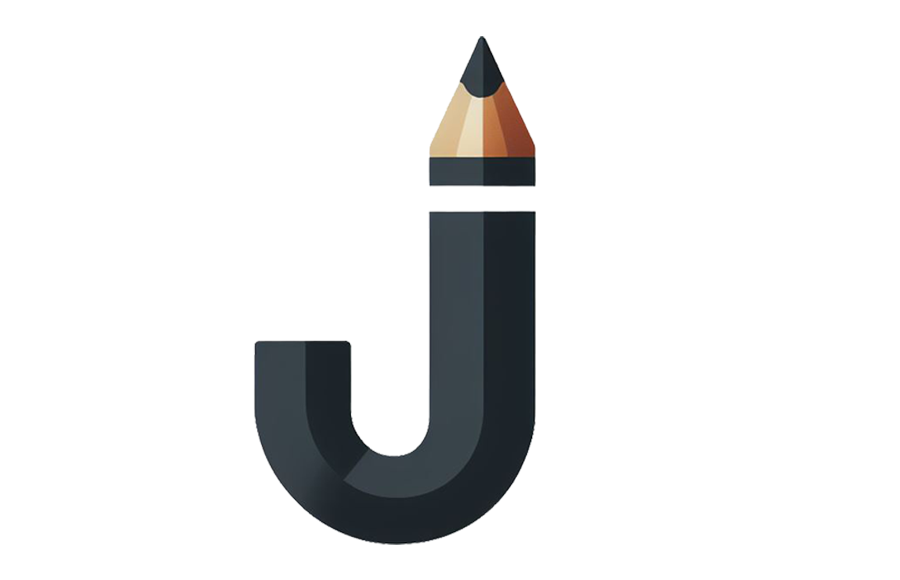카멜마운트 슬라이드 프리미엄 듀얼 모니터암 설치 후기
- 【생활과 정보】/┃ 제품 관련
- 2024. 1. 14.

모니터 위치 변경의 변천사
모니터를 2개를 쓰다가 3개도 쓰다가 세로로도 쓰다가, 스텐드로도 쓰다가... 최근 1년 사이에 몇 번을 바꾸었는지도 모르겠습니다. 어떻게 해도 만족이 안되나 봅니다.

스텐드로 사용하는 게 가장 깔끔하긴 한데, 모니터 하단 공간을 사용하는 게 제약이 있다는 단점이 있습니다.
전에 사용하던 모니터암은 루나랩의 스탠더드 듀얼 모니터암으로 32인치 제품까지 사용할 수 있는 제품이며 두 개의 암에 개별로 모니터를 장착하기 때문에 각각의 모니터를 개별로 움직여 조절할 수 있다는 장점이 있습니다.
이 제품 사용 시 단점이 개별로 조절할 때 가로세로를 딱 맞추기 쉽지 않다는 점입니다. 32인치의 경우 모니터 무게가 있다 보니 피벗이나 스위블시 미세한 조절이 불가능합니다.
아래 사진에서도 위쪽이 살짝 벌어지면서 높이가 잘 안 맞습니다. 물론 아래 사진은 세로로 세워둔 것인데, 가로로 하여도 비슷한 증상은 있습니다. 어느 정도선에서 만족하고 사용해야 하고, 특히 틸트기능으로 앞쪽으로 살짝 기울이면 무조건 가운데 겹치는 부분은 수식이 안 맞을 수밖에 없습니다.
그런 문제로 인하여 사용하다 보기 싫어지면 스텐드로 바꾸어 사용하곤 하였습니다.

카멜 슬라이드 모니터암 주문
최근 책상 위를 어떻게 정리할까 고민하다 장식장을 하나 올려놓고 싶다는 생각을 하였습니다.
그래서 모니터를 다시 모니터암에 장착하려 하였고, 기존 모니터암은 설치 후 라인이 딱 맞지 않아 새로 알아보던 중 카멜에서 나온 슬라이드암에 눈길이 갔습니다.
슬라이드 방식이라 같은 위치에 가로로 장착을 하니 깔끔해 보이고, 32인치도 지원이 되어 선택하였습니다.

모니터암 도착 그리고 구성품들
주말에 편안하게 작업하려고 주말 전에 주문하였는데, 토요일에 딱 도착하였습니다.
박스 포장이 잘되어 손상 없이 택백가 잘 도착하였습니다.

구성품은 아래와 같습니다.
거치하는 방식은 클램프 방식과 홀방식 모두 지원합니다. (구성품도 모두 제공됩니다.)
아래 구성품을 간단하게 설명드리면, 거치 클램프와 암을 구성할 연결기둥 2가지와 조절용 손잡이, 가로바 2개, 모니터 장착 및 슬라이드용 거치대, 그리고 각 모니터별로 사용할 수 있는 볼트와 공구입니다.

모니터암 클램프 방식 설치 시 문제점
설치를 시작하자마자 문제가 발생하였습니다.
클램프형으로 설치를 하는데 볼트길이가 너무 길어 책상에 손상이 생겼습니다.
아래 사진의 2개의 볼트는 길은 것이 카멜에서 기본 제공되는 것이고, 짧은 것은 기존에 사용하던 루나랩 제품입니다.
루나랩 제품 사용 시 문제가 없었는데, 카멜 제품은 책상 두께가 얇을 경우 볼트가 책상에 닿습니다.

저는 기존에 사용하던 루나랩 볼트를 사용하니 약간만 오차가 생겨서 그냥 고정시켰습니다.
어차피 책상이 손상된 상태라 어쩔 수 없었습니다.
제가 제대로 설치할 줄을 몰라 그런 건지 아니면 제품 자체 구성이 잘못된 건지 아직도 이해가 안 됩니다.
설치 시 두 번째 난관 봉착
스탠드 부분에 한쪽은 USB-A타입과 반대변에는 C타입 허브를 연결할 수 있는 공간이 있습니다.
기존 사용하던 루나랩 제품에 USB허브가 있어 연결해 주었고, 반대편 C타입은 가지고 있던 C타입 허브가 사이즈가 맞지 않아 포기했습니다. 여기까지는 큰 문제없이 설치를 하였습니다.

모니터 기본 암 부분을 모두 설치하고 가로 슬라이드 바도 설치 완료.
그런데 모니터 연결하는 베사 부분의 슬라이드 장치를 연결하려는데, 아무리 넣으로 해도 사이즈가 안 맞는 겁니다.
아무리 설명서를 찾아봐도 내용이 없고 혹시 불량인가도 생각해 보았는데... 이리저리 살펴보다 보니 끝에 볼트가 보였습니다. 역시 끝부분에 모니터 이탈 되지 못하게 볼트와 플라스틱 마개로 되어 있는 걸 모르고 억지고 장착하려 하니 당연히 안 맞을 수밖에 없었습니다.
해당 볼트와 마개를 제거하고 넣으니 잘 들어갑니다.
알고 보니 가로바를 장착하기 전 슬라이드 장치를 먼저 넣고 조립하는 거였습니다.

▼ 아래 순서로 해야 되는데 그림만 보고 조립하다 보니 가로바를 먼저 조립해 버렸습니다.

가장 큰 문제에 봉착
모니터를 모두 장착하였는데 모니터 2대가 설치가 안됨.
제가 가진 모니터는 삼성 스마트모니터 M7 기종인데, 이 제품이 베젤이 두꺼운 편이 아닌데 두대가 약간 겹치는 부분이 발생함.

이리저리 살펴보다 보니 끝부분에 안전볼트 때문에 더 이상 옆으로 안 나감....
32인치 쓰시는 분들은 저처럼 가로로 2대 사용하시려 할 때 꼭 확인해 보고 구매하셔야 할 것 같습니다.

결국 안전 볼트를 풀었습니다.
오차가 많이 발생하는 것이 아니어서 양쪽 모니터 안전볼트를 풀러 슬라이드 장치가 볼트아래로 살짝 들어갈 만큼 풀러 주었습니다.
슬라이드 장치 안에 있는 플라스틱의 가운데 부분(볼트와 닿는 곳)을 살짝 깎아 두었으면 좋은뻔했습니다.
우여곡절 끝에 결국 설치를 완료하였습니다.

설치하면서 느낀 몇 가지 주의점
만일 전동드라이버 사용한다면 모니터에 베사 볼트 장착할 때 주의하여야 합니다.
저는 기존에 사용하는 볼트가 작은 거라 가장 작은 볼트 선택해서 장착하는데 조금 뻑뻑하게 들어갔습니다.
그런데 다 들어가지도 않았는데 우두득하는 소리 같은 게 들렸습니다.
깜짝 놀라 확인해 보니 굵기가 작은 볼트가 하나 더 있는 겁니다.
작은 볼트는 맞았는데 굵기를 확인 안 하고 그냥 장착한 겁니다.
처음부터 안 들어갔으면 확인했을 텐데 빠듯하게라도 들어가니 의심 없이 장착하였습니다.
그런데 저는 수동으로 장착하던 중에 발생한 일이라 상관없었는데, 혹시 전동드라이버로 굵기나 두께가 맞지 않는 볼트를 강제로 장착한다면 모니터에 손상이 발생할 수도 있습니다.

장력 조정 시 암을 수평하게 하고 조정
처음에 모니터를 한대만 장착했는데도 힘을 못 버티고 모니터 암이 내려앉았습니다.
아무리 장력을 조절해도 못 버티더군요....
사용설명서를 확인해 보니 장력 조절 시 모니터암을 지면과 수평으로 위치한 상태에서 조절해야 합니다.
사용설명서 사진을 안 찍어 두어 아쉽기는 하나 사용설명서 보시고 하시면 됩니다.

미세 조절은 잘 안됨
이 제품은 피벗, 틸트, 스위블 모두 가능합니다.
테스트해 보니 해당 기능을 사용하는데 큰 문제는 없습니다만,
32인치 기준으로 피벗시 위치를 정확히 잡아주지는 못합니다. 무게가 있어 그런지 몰라도 내가 원하는 위치를 잡아 놓으면 살짝만 건드려도 움직입니다. 수평, 수직을 정확히 잡아주기에는 손이 많이 가는 겁니다.
스위블도 마찬가지입니다.
저도 가로로 2대를 고정해 두었지만, 최대한 모니터를 붙였습니다.
기존에 사용하던 모니터암도 동일하게 미세 부분 조절은 문제가 있었습니다만, 여기 제품도 그 문제는 동일하네요.
모니터 수평 조정 시
오른쪽 사진에서 보듯이 처음에는 책상을 벽에 최대한 붙이려고 모니터 암을 살짝 틀어서 설치하였습니다.
이렇게 모니터 암이 틀어져 있어서 그런지 좌우측 높이가 안 맞아 보였습니다.
그래서 책상을 조금 더 앞으로 빼고 따 수직으로 맞추어 주었습니다.
그러니 조금 맞아 보이긴 합니다만, 양쪽 높이를 재어보니 1cm 정도 높이 차이가 납니다.
창 착한 과정에서 왼쪽 제품을 먼저 설치해서 그런지 몰라도 약간 휜 거 같습니다.
강제로 바로잡기에 고장 날까 봐 그냥 사용 중입니다.

손잡이는 계속 쓰고 싶은데, 선반을 놓으려니 고민
마지막으로 이 모니터암을 구매한 또 하나의 이유는 손잡이가 있다는 것이었습니다.
그런데 원래 목적이었던 책상 위에 데스크 선반을 올린다면 손잡이 부분을 제거해야 될 거 같습니다.
아무래도 손잡이 부분이 선반에 닿을 듯합니다.
손잡이 높낮이 조절이 가능하니, 선반을 놓고 나서 손잡이를 최대한 올려보고 안되면 제거해야겠습니다.
그래도 모니터 움직일 때마다 손잡이가 있으니 너무 편하고 좋습니다.

스위블 각도는 너무 적음
해당 제품을 홈페이지에서 봤을 때 슬라이드바가 약간 움직임을 주의 스위블이 안 되는 것처럼 느껴졌었습니다.
근데 슬라이드바는 고정이고 베사 부분에서 살짝 스위블이 가능합니다. 만 각도가 얼마 안 됩니다.
스텐드로 쓰거나 개별 모니터 암으로 쓸 때는 원하는 각도로 조절해서 눈위치에 편하게 조절했는데 각도조절이 약하니 반대쪽 모니터 끝을 쳐다보는 게 쉽지 않네요.